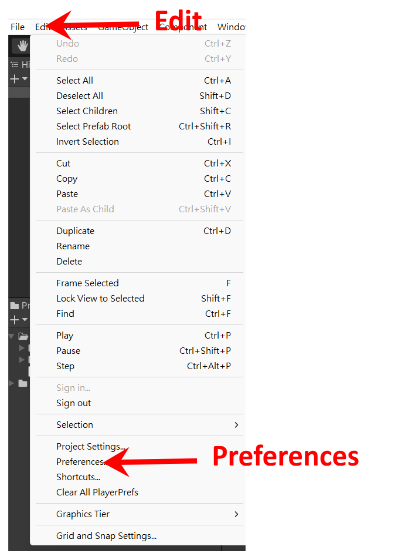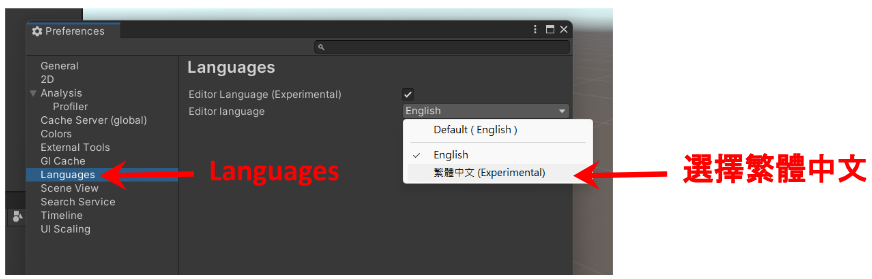首先我們要從安裝 Unity 開始,現在 Unity 推出了 Unity Hub,方便我們整合不同版本的 Unity 專案。所以先在以下網址下載並安裝 Unity Hub。
另外我們亦需要一個 Unity ID,在以下網址進行註冊。
安裝好 Unity Hub 後,我們還需要登入和啟用憑照,這裹亦會是日後需要升級方案時需要操作的地方。初次操作時選擇個人憑照即可免費使用。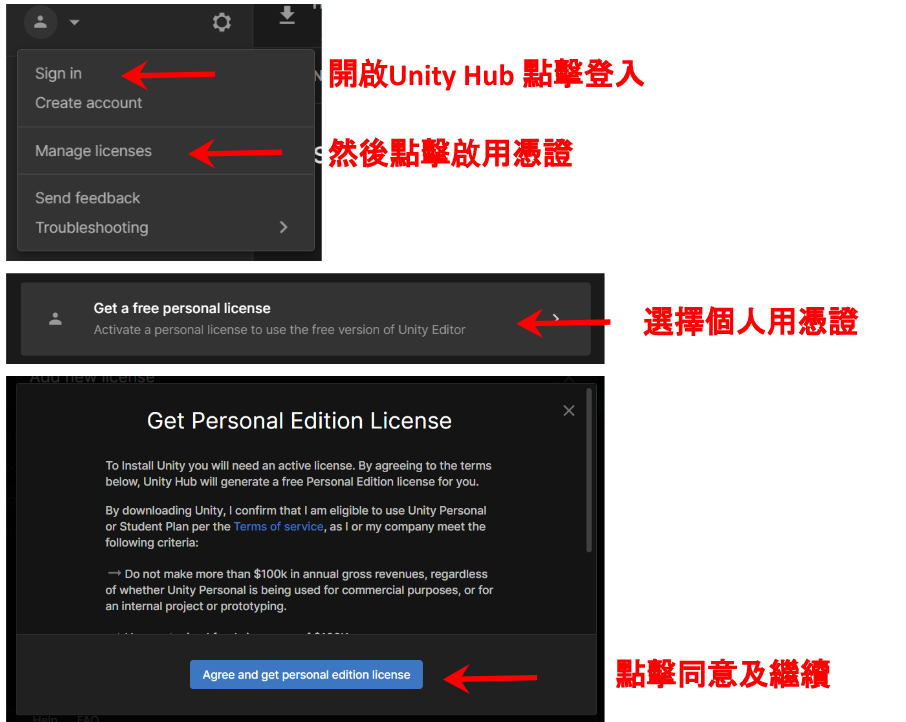
然後就可以正式安裝 Unity 遊戲引擎,然而 Unity 也有分成不同的版本,大致上會以推出年份命名和區分。不同版本的 Unity 會在功能或者介面上帶來不同程度的差異,例如 2018年開始編程部份 C# 可以使用 burst 和 job 功能,2020 LTS 最為合適開發 Meta Quest 用的 VR 遊戲,和渲染管線 Universal Render Pipeline URP 也在 2020 LTS 最為穩定等,以下是網友 laurentlavigne 在 Unity Forum 上提供的比較表給各位參考。
https://docs.google.com/spreadsheets/d/1A2laLkhK9qigmxlJd_QRNQGiAopaXvioycCwuay9oT0/edit#gid=0
如果沒有特別選擇,我會建議使用 2020 LTS 版本,或者是較新的 LTS 版本,LTS 全稱為 Long-term Support,這些有著官方長期支援的版本通常會較為穩定。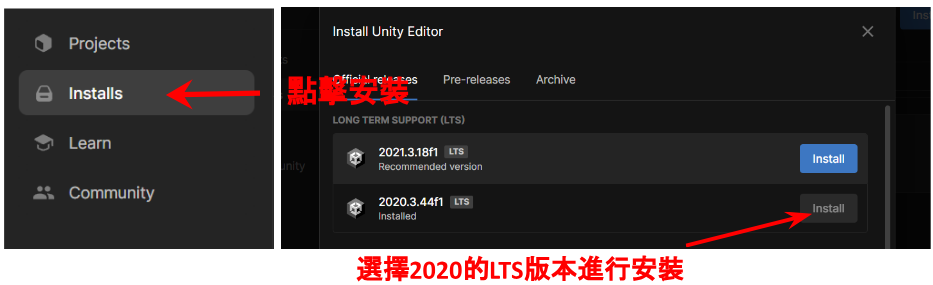
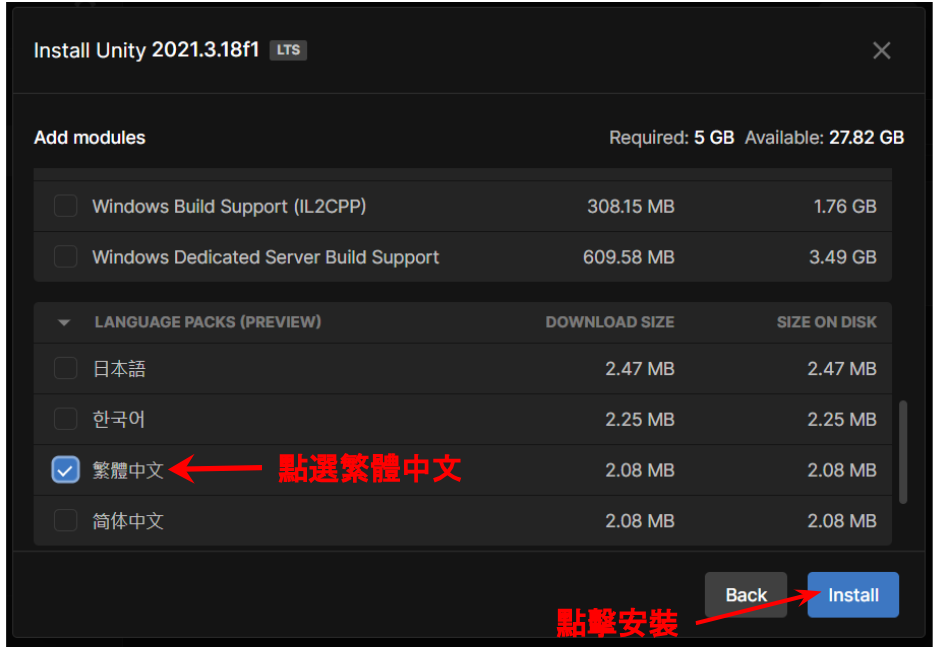
版本安裝好後,我們便可以建立新專案了。打開 Project 的部份點選 New Project,會有不同種類的範本選擇。不同範本其實也只是預先幫你設定好一些配置,就算選擇 2D,運行的引擎背後也是 3D 遊戲引擎。這裹我會使用 2D 的範本。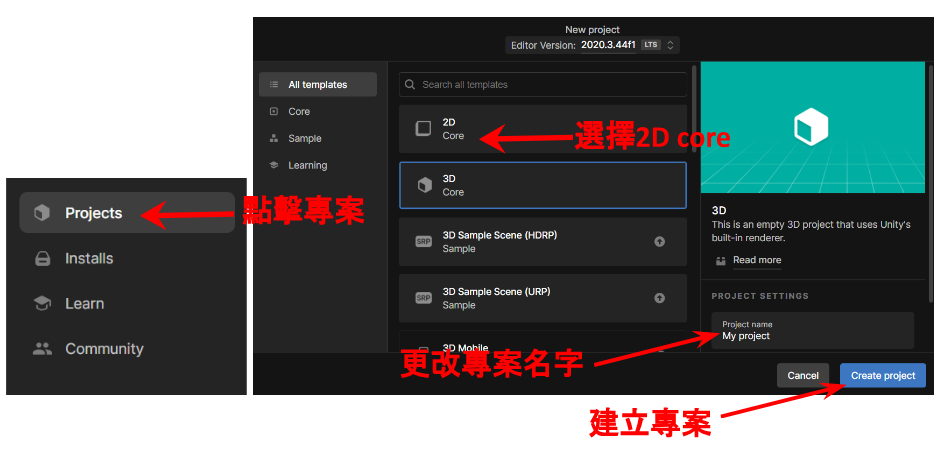
建立後,有需要使用中文的用戶可以去設定改成繁體中文。